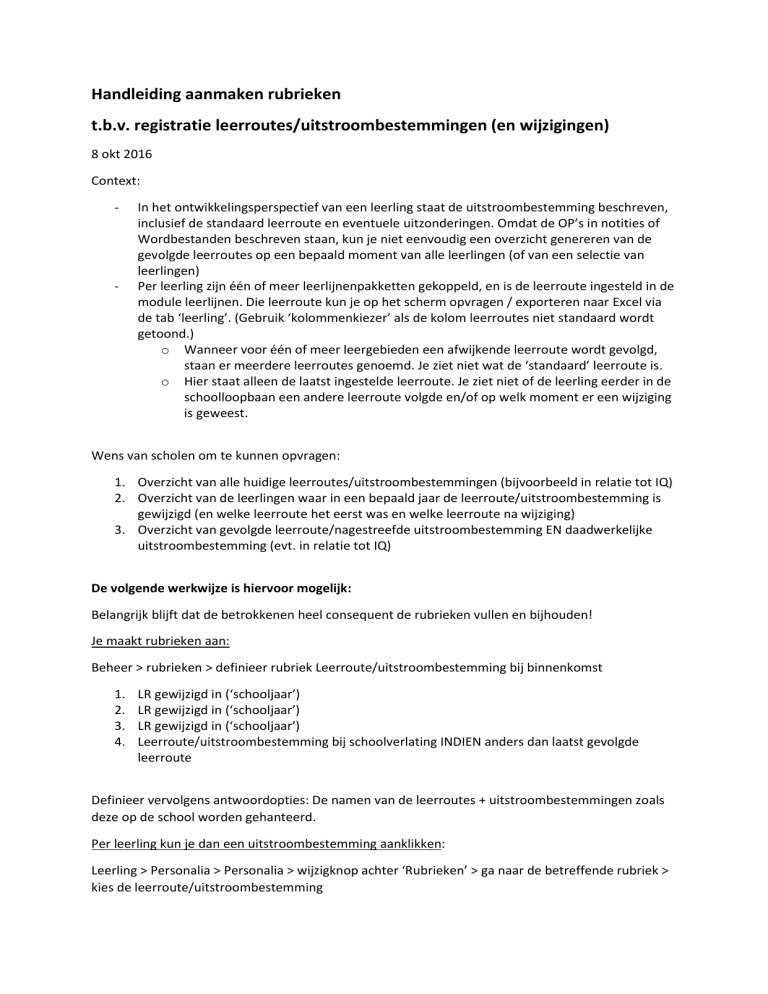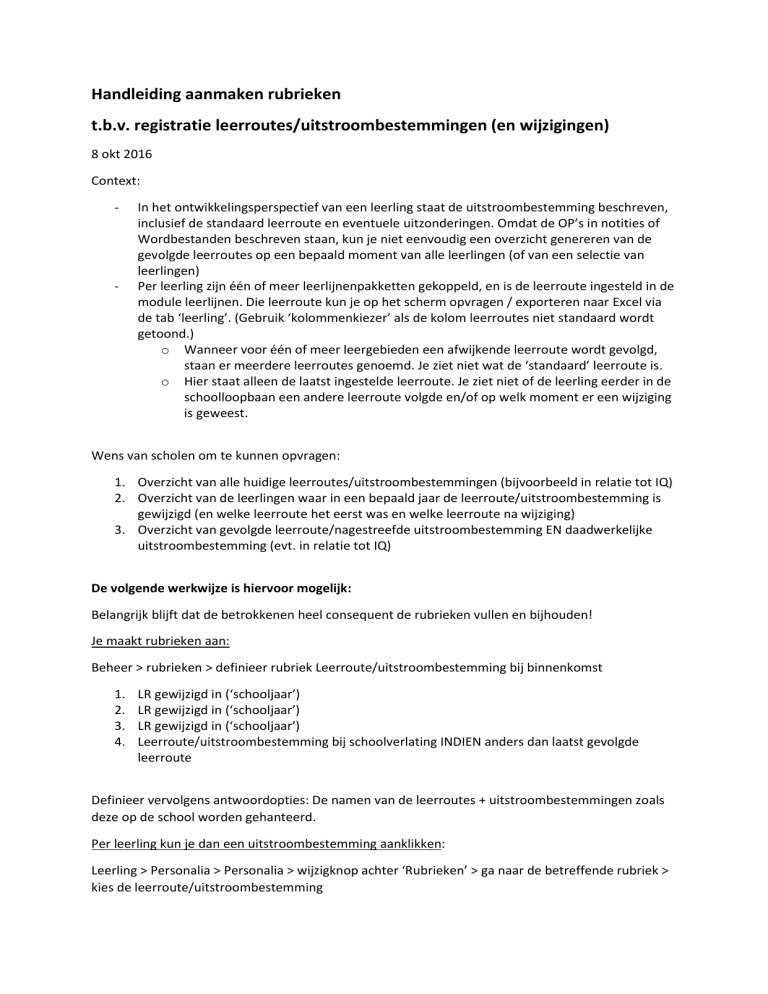
Handleiding aanmaken rubrieken
t.b.v. registratie leerroutes/uitstroombestemmingen (en wijzigingen)
8 okt 2016
Context:
-
-
In het ontwikkelingsperspectief van een leerling staat de uitstroombestemming beschreven,
inclusief de standaard leerroute en eventuele uitzonderingen. Omdat de OP’s in notities of
Wordbestanden beschreven staan, kun je niet eenvoudig een overzicht genereren van de
gevolgde leerroutes op een bepaald moment van alle leerlingen (of van een selectie van
leerlingen)
Per leerling zijn één of meer leerlijnenpakketten gekoppeld, en is de leerroute ingesteld in de
module leerlijnen. Die leerroute kun je op het scherm opvragen / exporteren naar Excel via
de tab ‘leerling’. (Gebruik ‘kolommenkiezer’ als de kolom leerroutes niet standaard wordt
getoond.)
o Wanneer voor één of meer leergebieden een afwijkende leerroute wordt gevolgd,
staan er meerdere leerroutes genoemd. Je ziet niet wat de ‘standaard’ leerroute is.
o Hier staat alleen de laatst ingestelde leerroute. Je ziet niet of de leerling eerder in de
schoolloopbaan een andere leerroute volgde en/of op welk moment er een wijziging
is geweest.
Wens van scholen om te kunnen opvragen:
1. Overzicht van alle huidige leerroutes/uitstroombestemmingen (bijvoorbeeld in relatie tot IQ)
2. Overzicht van de leerlingen waar in een bepaald jaar de leerroute/uitstroombestemming is
gewijzigd (en welke leerroute het eerst was en welke leerroute na wijziging)
3. Overzicht van gevolgde leerroute/nagestreefde uitstroombestemming EN daadwerkelijke
uitstroombestemming (evt. in relatie tot IQ)
De volgende werkwijze is hiervoor mogelijk:
Belangrijk blijft dat de betrokkenen heel consequent de rubrieken vullen en bijhouden!
Je maakt rubrieken aan:
Beheer > rubrieken > definieer rubriek Leerroute/uitstroombestemming bij binnenkomst
1.
2.
3.
4.
LR gewijzigd in (‘schooljaar’)
LR gewijzigd in (‘schooljaar’)
LR gewijzigd in (‘schooljaar’)
Leerroute/uitstroombestemming bij schoolverlating INDIEN anders dan laatst gevolgde
leerroute
Definieer vervolgens antwoordopties: De namen van de leerroutes + uitstroombestemmingen zoals
deze op de school worden gehanteerd.
Per leerling kun je dan een uitstroombestemming aanklikken:
Leerling > Personalia > Personalia > wijzigknop achter ‘Rubrieken’ > ga naar de betreffende rubriek >
kies de leerroute/uitstroombestemming
N.B.: ALLEEN als de leerroute wijzigt, vul je in een bepaald schooljaar de nieuw gekozen
leerroute/uitstroombestemming in. Je kunt dan bij overzichten op schoolniveau heel snel zien bij wie
iets is gewijzigd.
Vervolgens kun je overzichten opvragen voor allerlei selecties van leerlingen.
Kies ‘leerling’ bovenaan het scherm
-
Gebruik de filters (kies bijvoorbeeld ‘uitgeschreven leerlingen’; of leerlingen van bepaalde
groepen)
Klik op het knopje ‘kolommen kiezen’ (rechts op het scherm, links van de printknop en de
Excelknop)
Geef aan welke rubriek(en) je getoond wilt hebben, door de betreffende rubriek naar de
rechterkant te slepen
Klik op de Excelknop, als je de informatie die je op het scherm ziet, in Excel wilt hebben
In Excel kun je eventueel sorteren (en als je snel wilt zien hoeveel leerlingen een bepaald
‘antwoord’ hebben, selecteer je die cellen. Rechtsonderaan staat ‘aantal:..’
Via Overzichten > Leerlingadministratie > overig > rubrieksoverzicht op peildatum (Excelvariant) kun
je ook een overzicht opvragen. Je ziet dan per antwoordoptie welke leerlingen erbij horen.
Als je aangeeft dat je ook de variant ‘tellingen’ wilt hebben, zie je ook totalen per antwoordoptie en
percentages oor de hele school.